打开FactVerse Designer,登录后点击【打开】之后依次点击Public Directory-FactverseDLC找到模板“原料生成器”进入DLC原料生成器模板。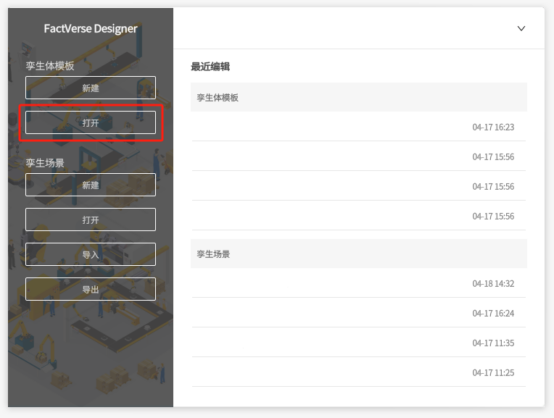
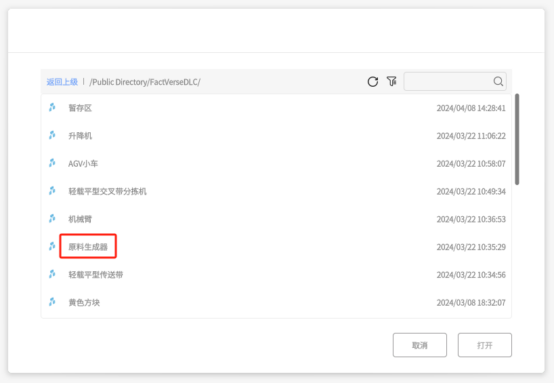
由于DLC资源不可更改的特性,如果想以DLC模板为基础,为模板添加新的功能或修改原有功能,从而做出拥有其他不同能力的孪生体,就需要通过另存模板的方式新建一个继承DLC模板所有能力的自建模板。
通过以下步骤可以将DLC模板另存:
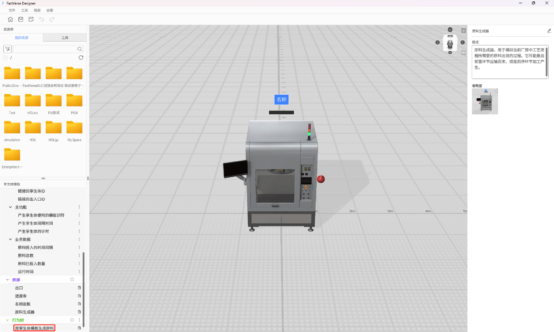
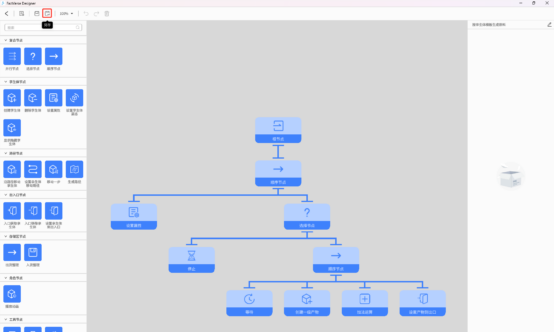
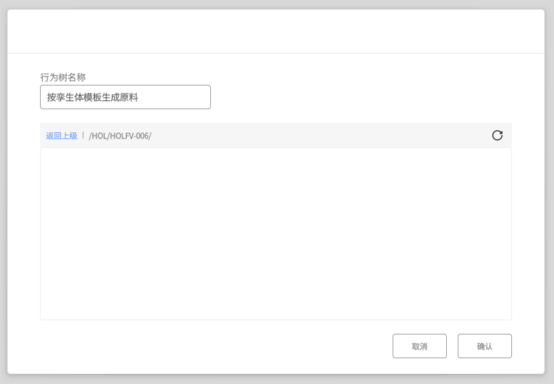 因为DLC模板中的行为树也拥有不可编辑的特性,所以需要另存行为树后,让另存的模板引用另存的行为树。由此,行为树也能编辑了。
因为DLC模板中的行为树也拥有不可编辑的特性,所以需要另存行为树后,让另存的模板引用另存的行为树。由此,行为树也能编辑了。
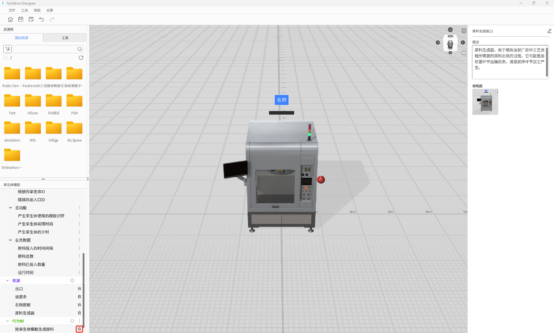
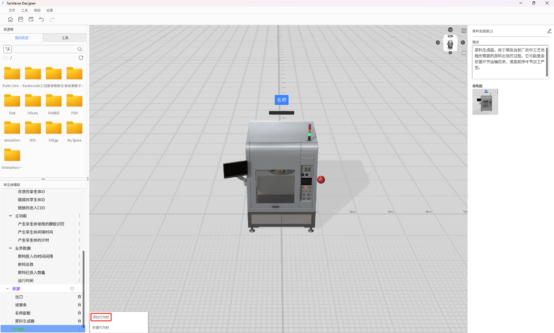
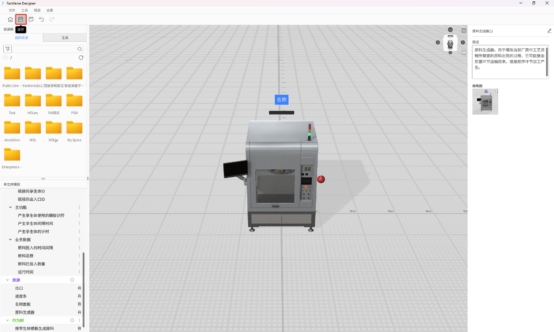
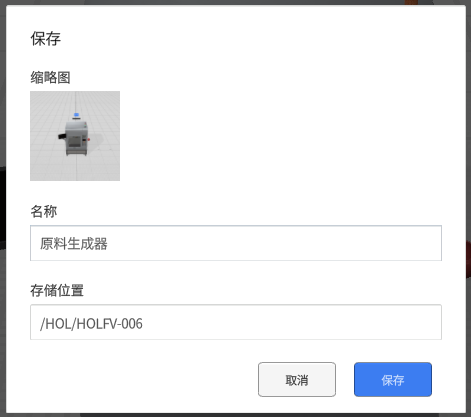
回到主页,点击【打开】之后依次点击HOL-HOLFV-006找到场景“初级物流线制作”进入FactVerse动手实验室06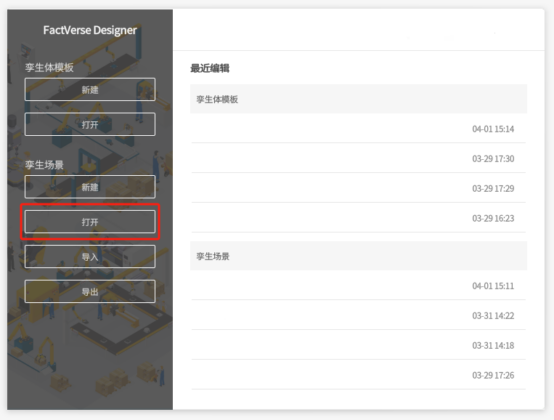
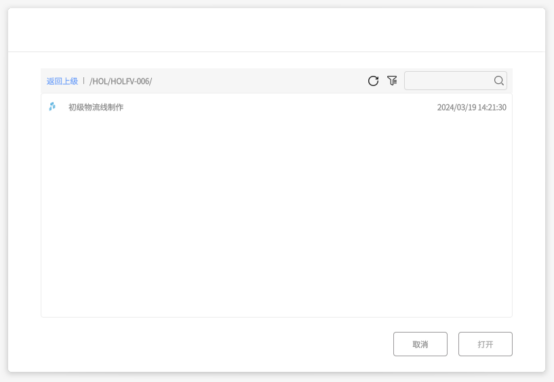
通过以下步骤可以搭建一条产品线:
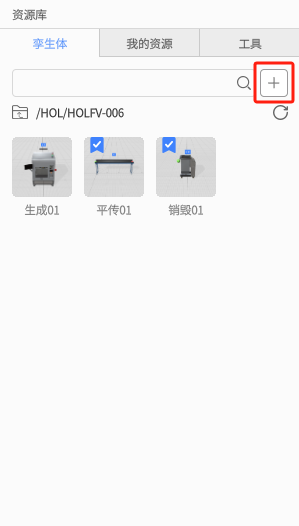
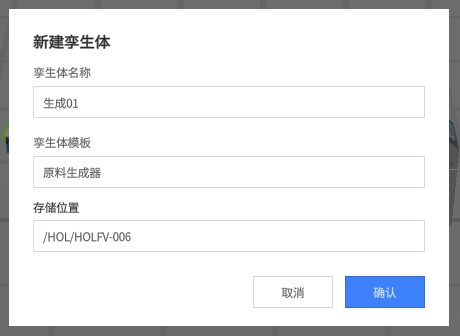
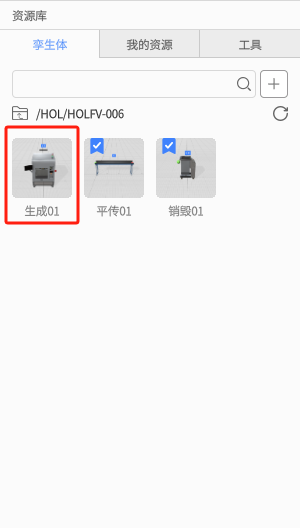
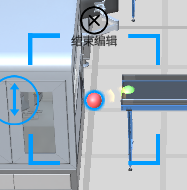
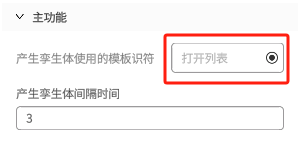
由此,一条新的产品线便搭建完成了。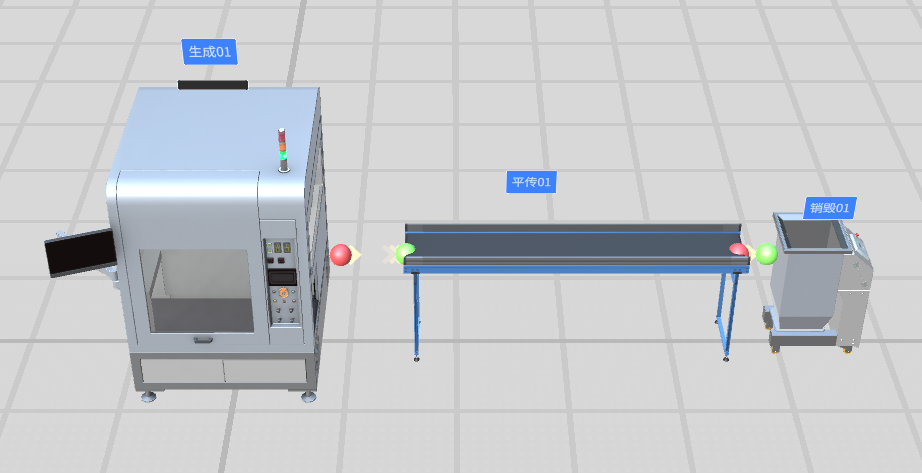
完成以上的所有步骤之后,点击右上角的预览按键预览新搭建好的产品线。
